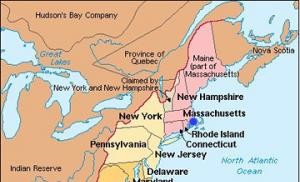Configuración de la cámara en el iPhone 6s. Video: Cómo apagar el sonido del obturador de la cámara en iPhone
Algunas fuentes afirman que más del 60% de las fotos se toman con teléfonos móviles en estos días. El progreso de la tecnología moderna ha llegado al punto de que la cámara de un teléfono móvil puede competir con una cámara. Y teniendo en cuenta el hecho de que una persona moderna usa un teléfono con más frecuencia que cualquier otro dispositivo, se asigna una gran responsabilidad a la cámara del teléfono.
El iPhone es una gran herramienta para la fotografía. que siempre está a mano. Pero tener una buena cámara de iPhone no significa fotos y videos de alta calidad, al configurar correctamente la cámara, puede mejorar significativamente la calidad de sus fotos. Para mejorar la calidad de la fotografía, es necesario seguir algunas reglas simples.

Mantenga su lente limpia
Lo primero que debe hacer antes de crear otra obra maestra fotográfica es limpiar la lente de la cámara con un paño, a menudo hay huellas dactilares o basura de su bolsillo. Una lente limpia definitivamente hará que su foto sea más clara, más nítida y más saturada.

Utilice la exposición manual.
La cámara del iPhone le permite ajustar manualmente la velocidad del obturador, para esto debe mantener el dedo en la pantalla, aparecerá un cuadrado amarillo y un ícono de sol amarillo, debe moverlo hacia arriba o hacia abajo, por lo que la foto se convertirá más oscuro o más claro. Con esta función, puede compensar la falta de iluminación, o viceversa, si la luz es demasiado brillante.

Presta atención a la luz
Solo se pueden tomar buenas fotografías en condiciones normales de iluminación. Incluso un fotógrafo novato sabe que la luz no debe incidir directamente en la cámara, sino que debe iluminar bien al sujeto. De esto se deduce que las sesiones de fotos se organizan mejor durante el día. Pero no tome fotografías a pleno sol.
Objetos de enfoque
Para que tal o cual objeto sea el centro de atención, basta con designarlo tocando la pantalla del teléfono, esperar a que la cámara seleccione el objeto y tomar una foto. Así, puedes poner acentos en la foto, resaltar lo principal y difuminar lo secundario.

No use ZOOM
Usar el zoom más pequeño (acercarse al sujeto) degrada significativamente la calidad de la imagen. La nitidez y la claridad de los objetos de la foto se pierden, la imagen se vuelve borrosa y, a veces, incluso se pueden ver píxeles grandes. Para acercarse a un objeto, es mejor simplemente caminar hacia él. Si esto no es posible, tome una foto sin zoom y luego recorte el área deseada.
Usar flash en raras ocasiones
La mayoría de los fotógrafos profesionales no usan flash en absoluto. El flash estropea la reproducción del color, distorsiona los colores, resalta detalles innecesarios. Además, debe evitarse al fotografiar retratos. Todas las imperfecciones de la piel que usen flash estarán en el centro de atención.
Graba vídeos a 60 fotogramas por segundo
De forma predeterminada, el video en el iPhone se graba a una frecuencia de 30 cuadros por segundo, pero la cámara es capaz de 60. Para activar esta configuración, debe ir a "ajustes", después "cámara y foto". Al grabar un video, debe haber una grabación de 60 fps en la esquina superior derecha, lo que significa que la configuración fue exitosa. Ahora la grabación de video será mejor.

Usar disparo continuo
Después de presionar el botón del obturador en el iPhone, comenzará a tomar varias fotos mientras mantenga presionado el botón. El disparo de ráfaga múltiple le permitirá capturar el momento adecuado. Luego, puede seleccionar la mejor toma y eliminar el resto.
Toma fotos panorámicas
El modo de disparo panorámico le permite capturar impresionantes imágenes de alta resolución, objetos que no se pueden incluir en una foto normal. La exposición automática dinámica del iPhone hace que las tomas a gran escala sean increíblemente claras.
Al tomar fotos panorámicas, usted puede usar la configuración de enfoque y exposición. Toque la pantalla para indicar el área que debe estar enfocada. Al hacer clic en la flecha puedes cambiar la dirección del panorama.
Para obtener un resultado de calidad, es importante mantener el iPhone al mismo nivel todo el tiempo y mantener la flecha en la línea panorámica.

Puedes disparar en un iPhone no solo panoramas horizontales, a los que todos están acostumbrados (son convenientes para objetos anchos), pero también verticales, muy conveniente de usar para objetos altos. Para tomar una panorámica vertical, simplemente gire el teléfono 90 grados para que el botón del obturador quede a la derecha. En el modo panorámico vertical, debe disparar de abajo hacia arriba.
Usar el modo HDR
(rango dinámico extendido)
Al usar esta configuración, podrá capturar una gama mucho más amplia de tonos y colores, lo que dará como resultado fotografías de mejor calidad. El modo es perfecto para objetos contrastantes en la imagen. El teléfono en este modo toma automáticamente tres fotos con diferentes exposiciones, luego combina las mejores partes de las tres fotos en una sola.

Los editores de fotos corrigen errores
Se puede descargar una gran cantidad de aplicaciones especializadas que ayudarán a corregir las deficiencias de una foto ya terminada en Tienda de aplicaciones. Tiene todas las mismas configuraciones que la cámara del teléfono, solo ya puedes aplicarlos en la foto terminada. No se puede pasar ni una sola hora procesando una foto y experimentando con filtros. Las aplicaciones más populares son Snapseed
, VSCOCamLa cámara del Apple iPhone 6 es lo suficientemente buena como para reemplazar una cámara básica, pero siempre se puede mejorar. Hay varias configuraciones en la cámara y en la aplicación Fotos que mejorarán la calidad de tus fotos y videos, además de hacerte la vida más fácil.
Aquí hay 10 cosas clave que debe saber. Y por cierto, la mayoría funcionan en todos los iPhone más o menos modernos, y no solo en el iPhone 6.
1. Grabar video a 60 fps
De manera predeterminada, el video en el iPhone 6 se graba a 30 fps, pero la cámara tiene una capacidad de 60 fps. Para habilitar 60 fps, vaya a Configuración -> Fotos y cámara -> Grabar video a 60 FPS. Si, al grabar un video, se ven 60 fps en la esquina superior derecha, entonces hiciste todo bien. ¿Por qué grabar vídeo a 60 fps? Aunque solo sea porque el ojo humano no tiene "cuadros por segundo" y para él, cuantos más de estos cuadros en el video, mejor. Algún día viviremos para ver vídeos de YouTube a 150 fps…
2. Recupera fotos previamente eliminadas
 Si tú (o alguien más) elimina por error fotos y videos en la aplicación Fotos, en realidad no se han eliminado: el iPhone espera 30 días completos antes de eliminar los marcos. Haga clic en la opción Álbumes en la parte inferior derecha de la pantalla y desplácese hacia abajo hasta Eliminados recientemente: aquí es donde se ocultan todos los marcos que se han "eliminado". Pueden restaurarse o eliminarse, ahora "conocer".
Si tú (o alguien más) elimina por error fotos y videos en la aplicación Fotos, en realidad no se han eliminado: el iPhone espera 30 días completos antes de eliminar los marcos. Haga clic en la opción Álbumes en la parte inferior derecha de la pantalla y desplácese hacia abajo hasta Eliminados recientemente: aquí es donde se ocultan todos los marcos que se han "eliminado". Pueden restaurarse o eliminarse, ahora "conocer".
3. Use los botones de volumen de los auriculares como un botón de obturador
 Puede liberar el obturador virtual en la cámara del iPhone presionando el botón en la pantalla, así como los botones de volumen. Y para este propósito, puede usar los botones en los auriculares de la marca Apple EarPods. Ideal cuando desea tomar una foto discretamente o simplemente quiere minimizar el movimiento de su teléfono inteligente en sus manos al momento de disparar.
Puede liberar el obturador virtual en la cámara del iPhone presionando el botón en la pantalla, así como los botones de volumen. Y para este propósito, puede usar los botones en los auriculares de la marca Apple EarPods. Ideal cuando desea tomar una foto discretamente o simplemente quiere minimizar el movimiento de su teléfono inteligente en sus manos al momento de disparar.
4. Buscar en Fotos
 En la aplicación Fotos, puede buscar: por fecha, por nombre si ha habilitado el reconocimiento facial y por ubicación de disparo si ha habilitado la opción para guardar las coordenadas de disparo. Solo en el modo de vista de álbum, haga clic en el icono de búsqueda en la esquina superior derecha y busque.
En la aplicación Fotos, puede buscar: por fecha, por nombre si ha habilitado el reconocimiento facial y por ubicación de disparo si ha habilitado la opción para guardar las coordenadas de disparo. Solo en el modo de vista de álbum, haga clic en el icono de búsqueda en la esquina superior derecha y busque.
5. Enciende la parrilla
 En la configuración de la cámara en sí hay una función muy importante: la cuadrícula. Puede encontrarlo en Configuración -> Fotos y cámara -> Cuadrícula. Al encenderlo, la pantalla se divide en seis áreas que te ayudarán a tomar fotos según la "regla de los tercios". Su esencia, en pocas palabras, es que el tema principal de la imagen debe estar estrictamente en el centro o en una de las intersecciones de las líneas; entonces, la imagen compositiva se ve mucho mejor.
En la configuración de la cámara en sí hay una función muy importante: la cuadrícula. Puede encontrarlo en Configuración -> Fotos y cámara -> Cuadrícula. Al encenderlo, la pantalla se divide en seis áreas que te ayudarán a tomar fotos según la "regla de los tercios". Su esencia, en pocas palabras, es que el tema principal de la imagen debe estar estrictamente en el centro o en una de las intersecciones de las líneas; entonces, la imagen compositiva se ve mucho mejor.
6. Encienda la bombilla
 La cámara del iPhone 6 te permite ajustar la velocidad de obturación con "perillas". Simplemente haga clic en la pantalla, aparecerá un cuadrado amarillo con un icono de sol. Si mueve el control deslizante del sol hacia arriba o hacia abajo, la foto se volverá más clara o más oscura. Útil cuando se dispara en condiciones de luz extremadamente baja/alta.
La cámara del iPhone 6 te permite ajustar la velocidad de obturación con "perillas". Simplemente haga clic en la pantalla, aparecerá un cuadrado amarillo con un icono de sol. Si mueve el control deslizante del sol hacia arriba o hacia abajo, la foto se volverá más clara o más oscura. Útil cuando se dispara en condiciones de luz extremadamente baja/alta.
7. Comparte todos los "Momentos"
8. Elige las mejores fotos en modo Ráfaga
 El iPhone 6 tiene una opción de modo de ráfaga que permite que la cámara dispare a 10 fotogramas por segundo. Después de eso, la cámara analiza cada toma y selecciona la mejor. Por lo general, ella lo hace bien, pero tú lo harás mejor. Para ver personalmente todas las imágenes capturadas, haga clic en "Seleccionar…". en la parte inferior de la pantalla y, de hecho, mira las tomas tú mismo. La que eligió el propio iPhone estará marcada con un punto gris, pero nadie te molesta en hacer tu elección simplemente marcando la foto deseada. O "fotos necesarias": puede guardar al menos todo.
El iPhone 6 tiene una opción de modo de ráfaga que permite que la cámara dispare a 10 fotogramas por segundo. Después de eso, la cámara analiza cada toma y selecciona la mejor. Por lo general, ella lo hace bien, pero tú lo harás mejor. Para ver personalmente todas las imágenes capturadas, haga clic en "Seleccionar…". en la parte inferior de la pantalla y, de hecho, mira las tomas tú mismo. La que eligió el propio iPhone estará marcada con un punto gris, pero nadie te molesta en hacer tu elección simplemente marcando la foto deseada. O "fotos necesarias": puede guardar al menos todo.
 Si necesita encontrar rápidamente la foto correcta que solo recuerda haber tomado este año, cambie a la vista "Años" en la aplicación Fotos. Después de eso, solo mire las miniaturas con el dedo y aumentarán de manera divertida. Esto le permite ver rápidamente una gran cantidad de fotos y encontrar la correcta.
Si necesita encontrar rápidamente la foto correcta que solo recuerda haber tomado este año, cambie a la vista "Años" en la aplicación Fotos. Después de eso, solo mire las miniaturas con el dedo y aumentarán de manera divertida. Esto le permite ver rápidamente una gran cantidad de fotos y encontrar la correcta.
Según NPD Group, más de la mitad de las fotos y videos en Internet se toman con la cámara integrada de los dispositivos móviles. Mientras que la fotografía móvil va en aumento, el uso de cámaras tradicionales está en declive.
Las cámaras de 8 megapíxeles del iPhone 5 y el iPhone 4S pueden tomar fotos bastante buenas en comparación con los teléfonos Apple anteriores, y con más de 5 millones de imágenes capturadas con dispositivos móviles que se suben a Instagram todos los días, esta es, con mucho, la forma más fácil de compartir tus fotos. .
Si bien tener una buena cámara de teléfono inteligente no es garantía de fotos y videos de alta calidad, con la configuración correcta de la cámara, puede llevar la calidad de las imágenes tomadas por su iPhone a un nuevo nivel.

1. Cuida la iluminación
Uno de los principales problemas de las cámaras integradas de cualquier teléfono inteligente es la mala calidad de disparo con poca luz. Para arreglar esto y no dejar objetos sombríos en la foto, tendrás que esforzarte un poco.
Por supuesto, no hay nada mejor que la iluminación natural, pero en los días nublados, es poco probable que se dispare sin fuentes de luz adicionales. En el proceso, debe dar la espalda a la fuente de luz, y los objetos, por el contrario, deben dirigirse hacia la luz. Si está fotografiando en interiores, dirija la luz hacia los sujetos que está fotografiando y manténgalos alejados de paredes y ventanas.
2. Usa tu flash con cuidado
Si bien un flash puede resolver un problema de iluminación en muchas situaciones, demasiado brillo puede hacer que las personas en la imagen parezcan fantasmas. Es mejor tomar siempre dos fotos por si acaso, una con flash y otra sin flash. Más tarde, puede mirar ambas opciones y elegir la mejor. O no use flash en absoluto y use el siguiente consejo.
3. Bloquea la exposición
En lugar de encender el flash, intente aumentar su tiempo de exposición con aplicaciones de fotos de terceros como Camera+ si está disparando en un entorno con poca luz. Un tiempo de exposición más largo le permitirá tomar fotos más brillantes y de mejor calidad cuando el entorno no esté bien iluminado.
Además, puede bloquear la exposición manteniendo presionada un área dedicada en su pantalla. Cuando utilice otras aplicaciones, simplemente aumente la configuración de brillo para obtener el efecto deseado.
4. Usa el modo HDR
Otra opción compatible con el iPhone es el modo High Dynamic Range (HDR). Con HDR, puede capturar una gama mucho más amplia de tonos y colores, lo que da como resultado fotos de mejor calidad que con el flash de su teléfono.
5. Limpiar la lente
Si bien las lentes de las cámaras normales están protegidas contra impactos accidentales gracias a cubiertas especiales, a menudo se pueden ver huellas dactilares en la cámara del iPhone.
Limpie la lente con un pañuelo, de lo contrario, sus fotos mostrarán suciedad de la lente.
6. No uses el zoom digital
El zoom óptico aumenta honestamente los objetos de la imagen, y el zoom digital solo estropea la calidad de la imagen. Es mejor simplemente acercarse y luego recortar o acercar si es necesario, con el mismo efecto que el zoom digital.
7. Mantén tu iPhone firme
Sostenga su iPhone firmemente mientras toma una foto para evitar que las imágenes se vean borrosas. Hay varias formas de garantizar una posición estable de la cámara. Algunas aplicaciones usan el acelerómetro incorporado del teléfono, que detecta los movimientos del dispositivo, para tomar una foto solo cuando la cámara está en reposo. Asegúrese de habilitar esta característica.
Para garantizar una posición estable para su cuerpo y su teléfono inteligente, sostenga el dispositivo con las dos manos. Si hay una superficie cerca de ti, como una mesa o un estante, utilízala como apoyo.
8. Ajusta el balance de blancos
El balance de blancos es otra desventaja potencial de la cámara de un teléfono inteligente cuando se dispara con poca luz. De manera predeterminada, la cámara ajusta automáticamente el balance de blancos antes de encender la aplicación de captura. Si sus fotos se ven poco naturales, intente bloquear el balance de blancos para mejorar la calidad del marco en esta luz.
9. Ajusta el balance de color
Para ajustar el balance de color, también deberá usar aplicaciones de terceros de la App Store. Ajustar la saturación, el contraste y la nitidez puede darle a su foto un aspecto completamente diferente cuando la configuración predeterminada no produce los resultados deseados.
Cambiar colores en una computadora puede ser mucho más fácil que jugar con un iPhone. Software como Photoshop e iPhoto lo ayudarán a corregir el balance de color después de tomar la foto.
10. Usa la “regla de los tercios” para una buena composición
Por supuesto, puede capturar al sujeto en el centro de un marco vacío, pero los verdaderos profesionales no hacen esto, por lo que tampoco es necesario que lo haga. En su lugar, usa la "regla de los tercios" imaginando líneas verticales y horizontales que dividen la pantalla como un juego de tres en raya.
Puede habilitar fácilmente la cuadrícula de pantalla en el iPhone encendiéndola en la configuración de la pantalla. Luego, usa estas líneas para posicionar correctamente al sujeto y obtener la mejor composición para tu foto.
11. Revisa el fondo
Si bien puedes enfocarte en la cara de alguien, asegúrate de revisar el fondo de la foto. Los objetos que se asoman por encima de la cabeza de alguien pueden restar valor a lo que realmente quería capturar en la foto.
12. Actualice su aplicación de fotos regularmente
Si bien el iPhone viene precargado con una aplicación de disparo, hay soluciones más adecuadas disponibles para descargar en la App Store. Dichos programas brindan opciones adicionales para ajustar y mejorar la calidad de las fotos. Por ejemplo, Camera+ ofrece 16 modos de escena, así como modos especiales para mejorar la calidad de disparo en un entorno particular.
13. Prueba trucos profesionales
No renuncies a técnicas especiales para conseguir fotos únicas solo porque no dispongas de un costoso equipo fotográfico profesional. Pruebe la técnica de "panorámica" moviendo la cámara a la misma velocidad que un objeto o una persona. El fondo estará ligeramente borroso, pero el sujeto en movimiento se captará con bastante claridad.
La aplicación de stock también te dará la posibilidad de tomar fotos panorámicas con tu iPhone. Es bastante simple, solo necesita activar el parámetro requerido y mover la cámara en un círculo, y su teléfono inteligente ensamblará una imagen completa a partir de ellos.
Como saben, una de las ventajas del iPhone sobre sus competidores es la presencia de una cámara capaz de crear imágenes de muy alta calidad. No en vano, cada vez más propietarios de este teléfono inteligente se niegan a llevar consigo una cámara digital adicional.
Al mismo tiempo, la cámara del iPhone tiene algunos secretos, sabiendo que puede mejorar la calidad de las imágenes, ampliar las posibilidades.
Los disparos a alta velocidad pueden resultar muy útiles, por ejemplo, cuando se fotografía a un niño jugando. En este caso, el dispositivo crea una serie de imágenes en una fila, de las cuales puedes elegir la mejor. Para disparar a alta velocidad, solo necesita mantener presionado el botón del obturador de la cámara en la pantalla. El número máximo de fotogramas capturados en el modo "rápido" puede llegar a 25. Sin embargo, la velocidad y la calidad dependen en gran medida del propio dispositivo, en el iPhone 5s este procedimiento será mucho mejor que en el iPhone 4s.
La cuadrícula de la cámara que se muestra en la pantalla está diseñada para su comodidad. Gracias a él, es más fácil orientar el dispositivo, esta es una forma de crear la composición correcta del marco y evitar un horizonte desordenado. Para habilitar la cuadrícula, vaya a "Configuración" → "Fotos y cámara" y active la opción "Cuadrícula" allí.
En algunos casos, el modo HDR puede mejorar significativamente la calidad de la imagen al aumentar su saturación y cambiar el brillo de los fragmentos individuales. Se enciende y apaga directamente desde la ventana de la cámara presionando el botón HDR en la parte superior de la pantalla. En este caso, en el proceso de disparo, se crean dos cuadros a la vez: el original y el HDR. De ellos elegimos el mejor.

La opción de crear dos imágenes a la vez se puede desactivar a través de "Configuración" → "Fotos y cámara" usando el interruptor "Conservar original". Sin embargo, es mejor no hacer esto, ya que el modo HDR no siempre garantiza un aumento de la calidad, en algunos casos es mejor prescindir de él.
Además, tenga en cuenta que el disparo a alta velocidad no es compatible con el modo HDR. Incluso si estaba encendido, el teléfono inteligente tomará fotografías con el modo normal. Es posible que en el futuro, tras la aparición de procesadores más rápidos, la situación cambie.
El enfoque automático en la cámara del iPhone funciona de forma rápida y segura. Pero incluso él puede cometer errores. Y si esto sucede, simplemente toque con el dedo en la pantalla el objeto en el que desea enfocar.
Si no solo toca la pantalla, sino que mantiene presionado el dedo por un momento, la exposición y el enfoque serán fijos. En algunos casos, esto puede ayudar a crear tomas creativas.
Otra acción que puedes hacer con los dedos en la pantalla es el zoom digital. Esta acción se realiza de la misma manera que hacer zoom en una página web en un navegador. Simplemente toque la pantalla con dos dedos y sepárelos.
Los auriculares con cable que vienen con el dispositivo se pueden usar como control remoto. En este caso, no puede presionar el botón del obturador en la pantalla, sino usar los botones de volumen en el auricular. El disparo continuo tampoco es posible en este caso.

Curiosamente, los auriculares le permiten tomar fotografías desde una vista previa de la aplicación Cámara, disponible en el panel multitarea que se abre después de hacer doble clic en el botón Inicio. Pero esta es más una característica curiosa que una característica realmente útil. A menos que pueda ahorrar un poco de tiempo, porque no es necesario cambiar a la aplicación en sí.
Hay 8 filtros de fotos disponibles para el usuario, gracias a los cuales puede obtener resultados muy inusuales, crear tomas creativas sin recurrir al procesamiento posterior de la foto terminada.
Los filtros están disponibles después de hacer clic en la esquina inferior derecha de la pantalla. También sirve para apagar el filtro, solo seleccione el modo "No seleccionado". Los filtros no interfieren con el disparo a alta velocidad y le permiten usar el modo HDR.
Las capacidades de la cámara del iPhone se pueden ampliar considerablemente mediante la compra de accesorios especiales. Hoy, a la venta, puede encontrar equipos adicionales como trípodes y lentes especialmente diseñados para varios modelos de teléfonos inteligentes Apple.

Los trípodes ayudarán a evitar la aparición de los llamados. "agitar", mientras que las lentes ampliarán las capacidades de la cámara. Así, a la venta puedes encontrar modelos para fotografía macro, ojo de pez y otros. Por supuesto, incluso con lentes, el iPhone no podrá desafiar a las DSLR. Pero estos dispositivos son de una clase completamente diferente. La mayoría, incluso los usuarios más exigentes, estarán bastante satisfechos con los resultados.
El error más común que cometen muchos usuarios novatos es confiar demasiado en flash. La mayoría de las veces, no mejora el marco, sino que lo destruye irremediablemente. Solo debe usarse cuando realmente se necesita. Por ejemplo, en ausencia de iluminación normal, cuando todavía no hay esperanza de obtener una imagen de mayor o menor calidad.
Pero, desafortunadamente, no está exento de fallas: no se podía cambiar manualmente la velocidad de obturación, el ISO y la exposición. Todo ha cambiado en iOS 8 y ahora las aplicaciones de terceros pueden controlar manualmente la configuración de la cámara, lo que a su vez abre nuevas oportunidades para la creatividad.
Este artículo le mostrará cómo usar la cámara de su iPhone para tomar fotos y videos con configuraciones manuales.
iPhone como cámara
Creo que todo el mundo ha oído hablar del viejo y trillado adagio de que la mejor cámara es la que estuvo al alcance de la mano en el momento adecuado. Esto es cierto, y en relación con el iPhone, explica la enorme cantidad de fotos que se hacen con él. Apple es ahora el fabricante de cámaras más popular en Flickr. El iPhone 4s, iPhone 5 y iPhone 5s toman más fotos que cualquier otra cámara.
Ya a la venta hay cuatro modelos de iPhone: iPhone 6, 6 Plus, 5S y 5c. Sobre el papel, todos tienen especificaciones similares, pero los últimos modelos pueden producir una mejor imagen. Todos los iPhone tienen una cámara de 8 megapíxeles, pero los modelos modernos tienen sensores más grandes. Todos ellos también tienen aperturas fijas (f/2.4 en el iPhone 5c y f/2.2 en el iPhone 5s, 6 y 6 Plus). Teniendo en cuenta el factor de recorte, sus lentes son equivalentes a lentes de 30-35 mm en cámaras Full Frame.
Los iPhone tienen una velocidad de obturación de 1/200-1/2 segundo. El rango de sensibilidad ISO es 34-2000 para el iPhone 5s/5c y ligeramente diferente para el iPhone 6 y 6 Plus: 32-2000.
En términos de grabación de video, el iPhone 6 y 6 Plus pueden grabar videos en 1080p hasta 60 cuadros por segundo y cámara lenta en 720p a 240 cuadros. El iPhone 5s puede hacer lo mismo pero a la mitad de la velocidad de fotogramas, mientras que el iPhone 5c solo puede disparar 1080p a 30 fps, la cámara lenta no está disponible.
Tomar una foto con Manual
Para aprovechar al máximo las nuevas funciones de iOS, necesitará la configuración manual de la cámara. Muchas aplicaciones de fotos de terceros se han actualizado para incluir controles manuales completos, y hay muchas nuevas. Una de las mejores cámaras alternativas con configuración manual es Manual. La aplicación cuesta 66 rublos y se instala solo en dispositivos iOS 8.
Como sugiere el nombre, los desarrolladores de Manual se centraron en poder tomar el control total de la cámara de su iPhone. Mientras que la mayoría de las otras aplicaciones se enfocan en agregar varios filtros y efectos, Manual se mantiene bastante simple y tiene como objetivo obtener la mejor imagen posible de su cámara.
Manual puede ajustar completamente la velocidad de obturación, ISO, balance de blancos, enfoque y exposición. También hay varias herramientas aquí para ayudarlo a obtener mejores tomas: la regla de los tercios para encuadrar, histograma en vivo. Uso Manual cada vez que una foto necesita un toque creativo.
Gracias a una interfaz competente, todo lo que necesita está disponible en una pantalla. En la parte superior de la pantalla hay controles para flash, enfoque y balance de blancos. El flash no solo se puede encender, sino que también se puede ajustar su nivel. El enfoque se ajusta manual y automáticamente. El balance de blancos, además del ajuste automático, tiene varios preajustes (soleado, nublado, incandescente, fluorescente, etc.) o puede ajustarse manualmente a cualquier valor en kelvins desde 1000 hasta 8000.
En la parte inferior de la pantalla hay controles para ISO, velocidad de obturación y exposición. Al principio, la abundancia de configuraciones puede confundirlo un poco, pero con el tiempo se acostumbra y puede cambiar rápidamente cualquiera de ellas.
La gestión se implementa a través de controles deslizantes emergentes que aparecen al mantener presionado el ícono de un parámetro en particular. Las escalas de valores son bastante sensibles, para cambiar entre divisiones adyacentes basta con mover el dedo solo un par de milímetros. El conjunto de configuraciones disponibles para cambiar, así como su rango, depende del modelo de su dispositivo.
Justo encima del botón del obturador hay un histograma refrescante para ayudarlo a asegurarse de que su toma esté equilibrada entre la luz y la sombra.
Cuando utilice la configuración automática de ISO y obturador, puede habilitar la compensación de exposición. Se encuentra sobre el icono de velocidad de obturación y tiene 8 gradaciones. Además, puede usar el enfoque automático simplemente tocando la pantalla.
Tomar fotos en Manual es mucho más problemático que en la aplicación Cámara estándar, pero tendrá muchas más configuraciones y, si se usa con prudencia, podrá obtener mejores imágenes. Si esto es exactamente lo que necesita, con Manual está en el camino correcto.
Grabación de vídeo con FiLMiC Pro
Las funciones necesarias para tomar buenas fotos son diferentes de las necesarias para buenos videos. Por el momento, FiLMiC Pro se considera el mejor de todos y ofrece todas las funciones necesarias. La aplicación cuesta 269 rublos y funciona en dispositivos con iOS 8.0 y superior.
FiLMiC Pro le brinda un control casi completo sobre cómo graba video desde la cámara de su iPhone. Sin el Manual, no puede tomar buenas fotos y, del mismo modo, no puede prescindir de FiLMiC Pro si desea grabar videos geniales. A diferencia de Manual, aquí no podrá ajustar la velocidad de obturación y la exposición, pero tendrá grandes oportunidades para personalizar el proceso de disparo y codificación.
Con FiLMiC Pro, el enfoque y la exposición se pueden ajustar por separado. En la parte inferior de la pantalla se encuentran los controles de balance de blancos, enfoque y exposición; al tocar el icono de cualquiera de ellos, se bloqueará la opción seleccionada. A continuación se encuentran la biblioteca multimedia y los iconos de configuración.

La aplicación tiene un zoom suave, que se puede usar con los botones "+" y "-", también se puede configurar su velocidad. Junto a la escala hay botones que le permiten cambiar rápidamente entre tres niveles de zoom (puede asociarles ciertos niveles de zoom).
El verdadero poder de FiLMiC Pro está oculto en la pantalla de configuración. Puede elegir entre más de 20 ajustes preestablecidos con una amplia variedad de configuraciones o, si eso no es suficiente, crear uno con todas las configuraciones desde cero. Hay configuraciones listas para usar para videos regulares, a cámara lenta y acelerados.

La configuración también le permite seleccionar la tasa de bits. Cuanto mayor sea la tasa de bits, más espacio en disco ocupa el video. Hay cuatro opciones de calidad, desde económica a 12 Mbps hasta extrema a 50 Mbps, que está en línea con el estándar de televisión abierta. Para obtener la mejor calidad, elija la tasa de bits más alta, pero tenga en cuenta que un iPhone de 16 GB puede almacenar solo 10 minutos de video grabado a 50 Mbps a 30 fps.
FiLMiC Pro le permite seleccionar configuraciones de audio y grabaciones. Si tiene un micrófono externo, incluso puede grabar en estéreo, si no, se utilizarán los micrófonos incorporados.
Por primera vez en FiLMiC Pro, la configuración de grabación estándar será suficiente para usted. Más tarde, con una comprensión de lo que está sucediendo, puede cambiarlos si es necesario para hacer videos geniales. Hay personas que graban incluso películas pequeñas exclusivamente en su iPhone con FiLMiC Pro.
Conclusión
El primer paso para el éxito en la captura de fotos y videos perfectos con su iPhone es que tiene que trabajar mucho antes de comenzar a tomar fotografías. Con aplicaciones como Manual y FiLMiC Pro, tendrás mucho más control sobre tu toma que con la aplicación estándar. Si cuida la exposición, el enfoque y otros parámetros de antemano, no tendrá que preocuparse por ellos cuando ya se haya tomado la fotografía. Si no hace esto, entonces ningún filtro ayudará a que sus fotos y videos se vean profesionales.
Solo di dos aplicaciones como ejemplo, pero si conoces otras alternativas valiosas o tienes algo que agregarme, ¡asegúrate de expresar tu opinión en los comentarios!